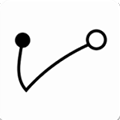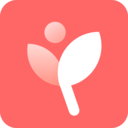win7系统没网安装网卡驱动的方法一
1、在可以上网的电脑上下载驱动包,然后使用U盘拷贝到我们无法上网的电脑中安装网卡驱动就可以了!推荐使用:360驱动大师离线版|360驱动大师网卡版官方下载 v2019
使用驱动大师离线版安装到没有网卡驱动的电脑上,自动检测识别网卡型号,点击修复即可完成安装,安全有效!
win7系统没网安装网卡驱动的方法二
1、通过手机的热点共享网络给电脑上网,当前在这样的情况下只有安卓手机才能实现,苹果手机的话需要安装itunes之后才能正常连接iphone手机,所以说,苹果手机在这样的情况下没办法热点共享上网!具体可以参考:手机怎么连接电脑上网?手机通过win7电脑联网的设置方法
连接上网后我们就可以使用驱动大师,驱动精灵等软件来更新安装网卡驱动。
实际上这是最快捷的方式,因为很多用户手头都没有2台电脑,而且不一定会有U盘。
以上便是winwin7给大家分享介绍的win7系统没网如何安装网卡驱动的详细操作方法,有需要的用户快来试试吧!
相关文章:
win7系统虚拟网卡不存在或被禁用该怎么办?(已解决)usb无线网卡怎么用?教你台式电脑usb无线网卡怎么用!